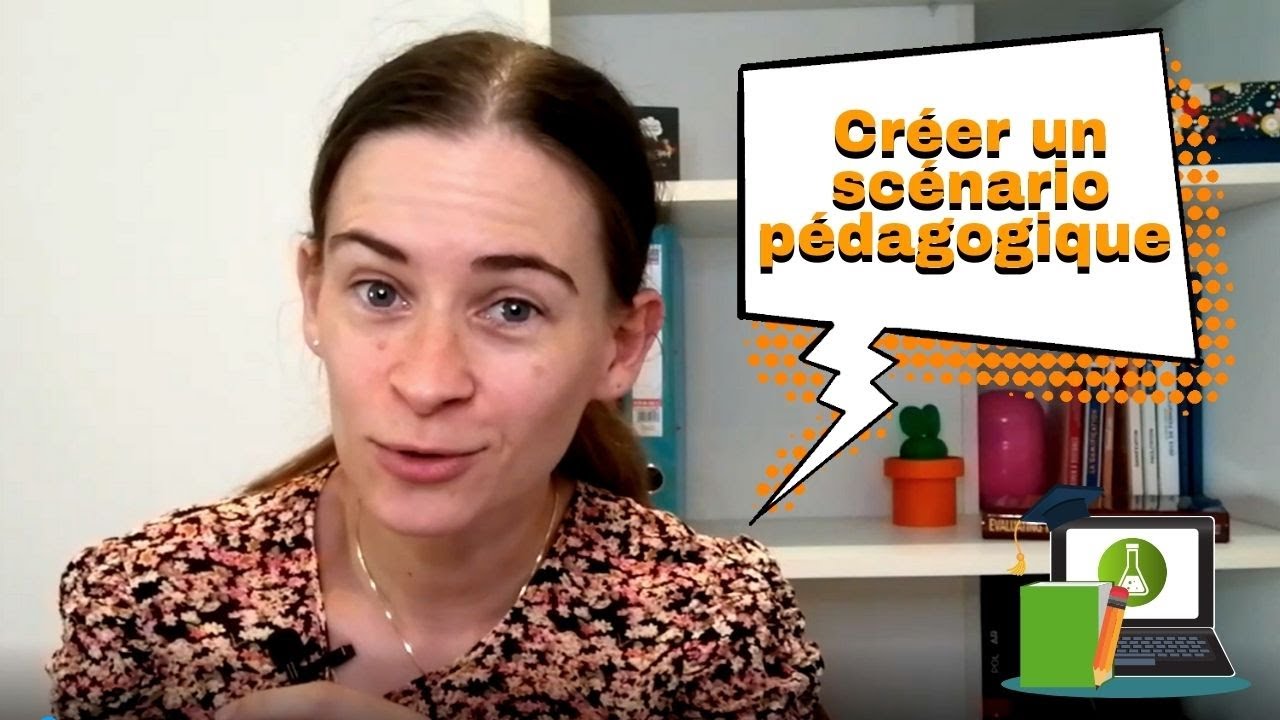Tuto Google Workspace : Les groupes d'utilisateurs
Summary
TLDRDans cette vidéo, l'auteur explique l'importance de gérer les droits d'accès dans Google Workspace via des groupes plutôt que de manière individuelle pour chaque utilisateur. Il met en avant l'efficacité et la simplification de cette méthode, notamment lors de l'ajout de nouveaux employés ou de la modification des droits. En créant des groupes (comme les admins ou le marketing), les utilisateurs héritent automatiquement des permissions définies pour ces groupes, ce qui permet de gagner du temps et d'éviter les erreurs. Il détaille également le processus de création de groupes et d'affectation des utilisateurs à ces derniers dans Google Workspace.
Takeaways
- 😀 Dans Google Workspace, vous pouvez attribuer des droits d'accès particuliers à chaque utilisateur (calendrier, Drive, Google Chat, etc.).
- 😀 Plutôt que de gérer les droits de manière nominative pour chaque utilisateur, il est plus efficace de créer des groupes d'accès dans Google Workspace.
- 😀 La gestion des droits d'accès par groupe permet une organisation plus homogène et évite les erreurs liées à l'attribution manuelle des droits.
- 😀 Lorsqu'un nouvel utilisateur rejoint l'entreprise, il suffit de l'ajouter dans le bon groupe pour qu'il hérite des droits d'accès correspondants.
- 😀 L'utilisation des groupes d'accès permet de gagner du temps et de faciliter la gestion des droits d'accès dans Google Workspace.
- 😀 Par exemple, si un utilisateur rejoint le groupe marketing, il aura automatiquement accès aux calendriers et dossiers pertinents pour ce groupe.
- 😀 Les groupes peuvent être utilisés pour attribuer des droits d'accès à des éléments spécifiques comme les calendriers, Drive partagé ou les espaces Google Chat.
- 😀 Une fois un groupe créé, chaque utilisateur qui y est ajouté reçoit une adresse email spécifique, ce qui facilite la communication interne.
- 😀 Lors de la création d'un groupe, il est possible de définir des droits d'accès spécifiques pour des éléments comme les calendriers, les fichiers ou les espaces de discussion.
- 😀 Pour les dossiers partagés, plutôt que d'attribuer des droits individuels, vous pouvez affecter des groupes d'utilisateurs, ce qui simplifie le processus.
- 😀 Bien qu'il soit impossible de contrôler l'accès à tous les outils Google Workspace via les groupes, la gestion des droits d'accès reste beaucoup plus fluide avec cette méthode.
Q & A
Pourquoi est-il plus intéressant de créer des groupes d'accès dans Google Workspace plutôt que de gérer les droits individuellement?
-Créer des groupes d'accès permet de gérer plus facilement les droits des utilisateurs. Plutôt que d'attribuer des permissions à chaque utilisateur un par un, vous pouvez organiser les utilisateurs par groupe et attribuer les droits d'accès à ces groupes, ce qui simplifie la gestion et réduit les risques d'erreurs.
Quels sont les avantages de l'utilisation des groupes d'accès dans Google Workspace?
-Les groupes d'accès permettent d'automatiser la gestion des droits. Par exemple, lorsqu'une nouvelle personne rejoint un groupe spécifique, elle hérite automatiquement des droits d'accès associés à ce groupe, ce qui réduit la charge de travail et garantit une plus grande cohérence dans la gestion des droits.
Comment fonctionne l'attribution des droits d'accès dans Google Workspace sans groupes?
-Sans groupes, vous devez attribuer les droits d'accès aux utilisateurs de manière individuelle. Cela peut devenir compliqué, surtout lorsqu'il y a de nombreux utilisateurs, car chaque élément (comme un calendrier ou un dossier) doit être attribué à chaque utilisateur spécifiquement.
Que se passe-t-il lorsqu'une nouvelle personne rejoint une organisation et que des groupes d'accès sont utilisés?
-Lorsque la nouvelle personne rejoint l'organisation, il suffit de l'ajouter au groupe approprié (par exemple, le groupe marketing), et elle héritera automatiquement de tous les droits d'accès définis pour ce groupe, comme l'accès à certains calendriers, dossiers, ou espaces de Google Chat.
Pourquoi est-il conseillé de documenter les accès des groupes dans Google Workspace?
-Il est important de documenter les accès pour garder une trace des droits d'accès des utilisateurs et éviter les erreurs. En cas de modification des droits ou de l'ajout de nouveaux utilisateurs, cela permet de savoir qui a accès à quoi et assure une gestion transparente des permissions.
Quelles sont les étapes pour créer un groupe d'accès dans Google Workspace?
-Pour créer un groupe, vous devez aller dans la console d'administration de Google Workspace, cliquer sur 'Groupes', puis créer un nouveau groupe en spécifiant son type (comme un groupe d'équipe) et ajouter les utilisateurs souhaités. Ensuite, vous attribuez les droits d'accès appropriés pour les calendriers, dossiers, ou autres outils de Google Workspace.
Quels types de groupes peuvent être créés dans Google Workspace?
-Dans Google Workspace, vous pouvez créer des groupes publics, des groupes d'équipe, des groupes d'annonce, et des groupes avec des accès limités. Les groupes d'équipe sont particulièrement utiles pour gérer les droits d'accès aux ressources partagées comme les calendriers et Google Drive.
Quels sont les bénéfices supplémentaires d'un groupe, comme l'exemple du groupe 'admin' dans Google Workspace?
-En plus de la gestion des droits d'accès, chaque groupe dispose d'une adresse email propre, permettant d'envoyer des messages à tous les membres du groupe en un seul envoi, ce qui simplifie la communication interne.
Comment gérer les accès aux dossiers Google Drive partagés via les groupes?
-Lorsqu'un dossier Google Drive est partagé, au lieu d'ajouter chaque utilisateur individuellement, vous pouvez ajouter un groupe à ce dossier. Tous les membres du groupe recevront automatiquement les droits d'accès spécifiés, comme la gestion de contenu ou la consultation.
Est-il possible de créer des groupes dans Google Workspace pour limiter l'accès à certains outils, comme Gmail ou Google Drive?
-Non, les groupes dans Google Workspace ne permettent pas de limiter l'accès à des outils spécifiques comme Gmail ou Google Drive. Pour cela, vous devez utiliser des unités organisationnelles, une fonctionnalité distincte qui permet de définir des restrictions d'accès à ces outils.
Outlines

This section is available to paid users only. Please upgrade to access this part.
Upgrade NowMindmap

This section is available to paid users only. Please upgrade to access this part.
Upgrade NowKeywords

This section is available to paid users only. Please upgrade to access this part.
Upgrade NowHighlights

This section is available to paid users only. Please upgrade to access this part.
Upgrade NowTranscripts

This section is available to paid users only. Please upgrade to access this part.
Upgrade NowBrowse More Related Video
5.0 / 5 (0 votes)